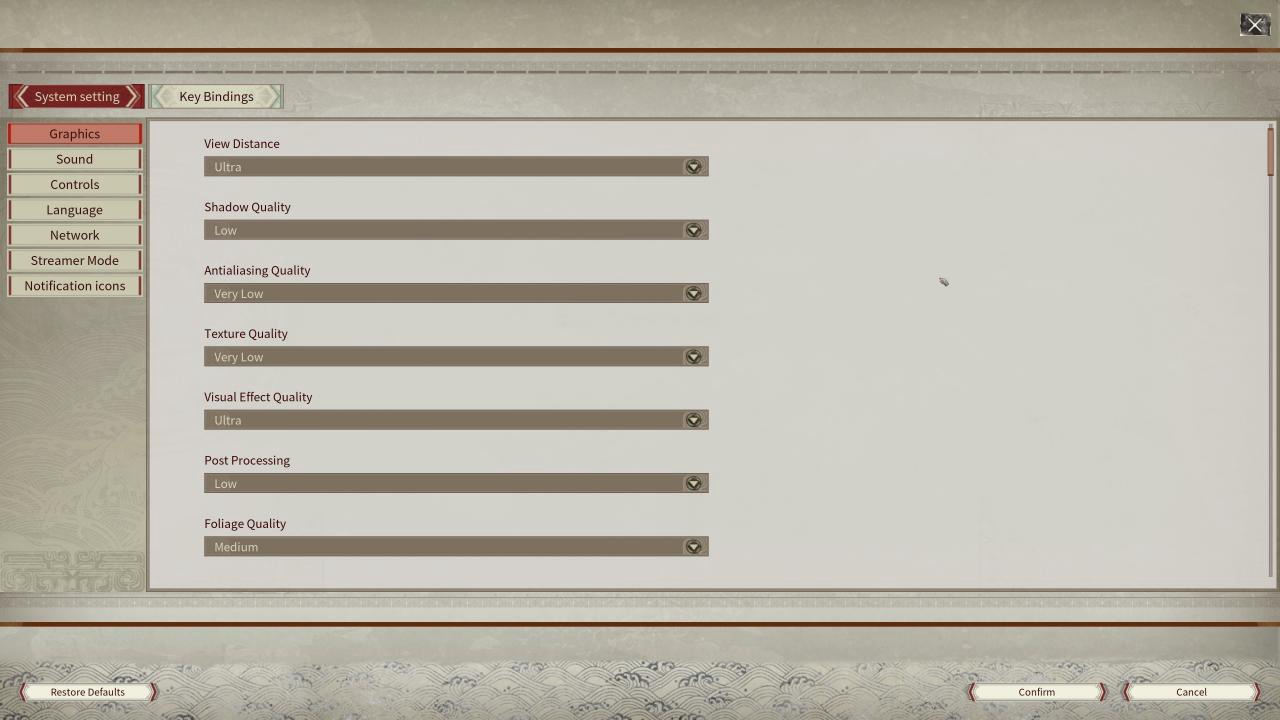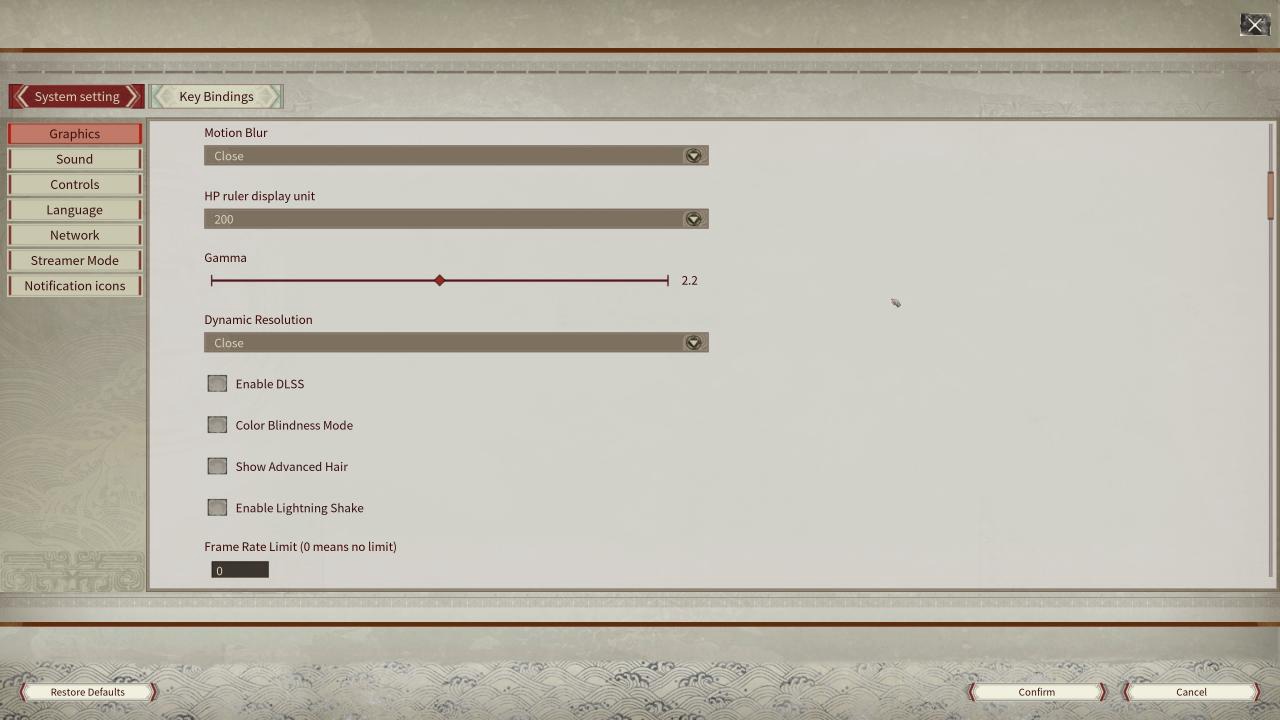Myth of Empires - Como aumentar o FPS e melhorar os gráficos
Este guia prático ensina todos os truques para configurar o aumento de desempenho e melhorias gráficas para Myth of Empires
Um guia útil para gráficos e ajustes de desempenho do Myth of Empires
Especificações do PC de teste
I7-10700KF 8 * 5.1 GHz /// Geforce RTX 3080 10 GB /// 32 GB DDR4-3200
Samsung Evo SSD /// TV 58 ′ Ultra 4K
Engine.ini
*** !!! USE POR SUA PRÓPRIA CONTA E RISCO !!! ***
LEMBRE-SE QUE ALTERAR ESTE ARQUIVO PODE LEVAR A UMA PROIBIÇÃO, pois VOCÊ ALTERARÁ AS CONFIGURAÇÕES DO MOTOR QUE PODEM SER USADAS PARA TROCAR EM PVP!
(Eles jogam melhor no servidor PvE oficial e, até agora, não tive problemas para alterar as configurações adicionais.)
Encontre o arquivo na pasta "AppData":
*: Os internautas são os que mais se interessam pelo assunto. SEU NOME DE PC *** AppData Local MOE Salvo Configuração do WindowsClient
Abra "Engine.ini" com Editor de Texto / Bloco de Notas.
E adicione estas linhas:
-
- [Configurações do sistema]
-
- r.ViewDistanceScale = 0.5
-
- leaves.DensityScale = 0.5
Você pode jogar como quiser.
1. Altere todas as visualizações gráficas para a distância de visualização
O segundo muda a densidade da grama e dos arbustos.
Configurações adicionais ainda não foram usadas / testadas:
-
- r.StaticMeshLODDistanceScale = 1
-
- folhagem.LODDistanceScale = 1
-
- grama.densityScale = 1
-
- r.MaterialQualityLevel = 4
-
- r.EyeAdaptationQuality = 4
-
- r.HighQualityLightMaps = 4
-
- r.PostProcessAAQualidade = 0
-
- r.MaxAnisotropia = 16
-
- d.LandscapeLOD0DistributionScale = 2
-
- r.DefaultFeature.MotionBlur = 0
-
- r.DepthOfField = 0
-
- r.DepthOfFieldQuality = 0
-
- r.SceneColorFringe.Max = 0
-
- r.SceneColorFringeQuality = 0
-
- r. Mapeador de tons. Qualidade = 0
-
- r.Shadow
-
- r. Distância. .Escala de Transição = 4
-
- r.Shadow.CSM.TransitionScale = 4
-
- r.Streaming.FullyLoadedUsedTextures = 1
-
- r.Streaming.HLODStrategy = 4
-
- r.Streaming.UseFixedPoolSize = 1
-
- r.Streaming.PoolSize = 0
-
- r.Streaming.FramesForFullUpdate = 0
-
- r.SSR.Qualidade = 0
-
- r.BloomQualidade = 0
-
- r.Color.Max = 1,0
-
- r.Color.Mid = 0.5
-
- r.Cor .Mín = 0
-
- r.SkylightIntensityMultiplier = 0.5
-
- r. Nevoeiro = 1
Configurações de gráficos do jogo
Vamos lembrar que estou usando 4K e tenho problemas de alto desempenho com o tamanho das texturas e estou buscando 60FPS estáveis com ótica balanceada, você pode configurar ao seu gosto mas me deu um equilíbrio melhor e ainda estou tentando otimizar.